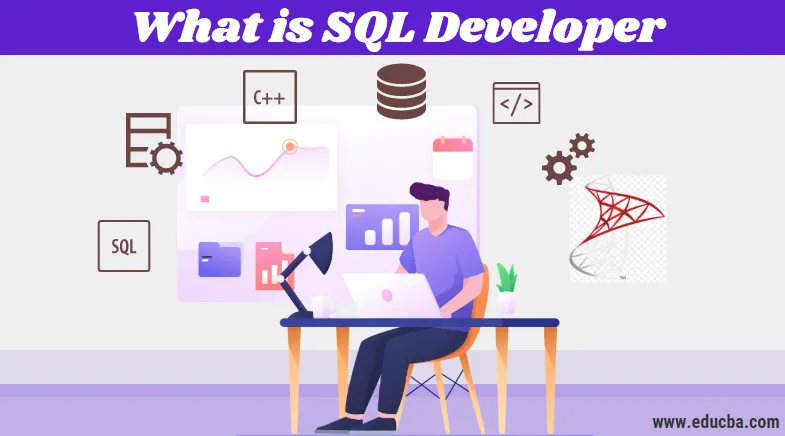
O que é o SQL Developer?
O SQL Developer é um IDE (ambiente de desenvolvimento integrado) para trabalhar com bancos de dados SQL. É uma GUI que ajuda o DBA e os desenvolvedores a trabalhar com eficiência e facilidade. Aumenta a produtividade e ajuda os usuários a executar comandos SQL, exportar dados para o formato desejado, procurar objetos no banco de dados, gerenciar bancos de dados, depurar e executar o banco de dados e muitos outros recursos relacionados. A Oracle fornece desenvolvedor de SQL para trabalhar para desenvolvedores e administradores de banco de dados. O Oracle SQL Developer fornece o Oracle SQL Developer Data Modeler (SDDM), que suporta DDL (Data Definition Language Scripting), diagramas de fluxo de dados (DFDs), um repositório de relatórios, comparação de modelos e muito mais. O SQL Developer forneceu um conjunto de interfaces para os administradores de banco de dados para suas tarefas importantes. O painel Administrador de Banco de Dados do SQL Developer suporta gerenciamento de armazenamento, gerenciamento de funções, gerenciamento de usuários, gerenciamento de recursos, gerenciamento de recuperação, bombeamento de dados, auditoria Oracle e muito mais.
Se você é iniciante, usar o Oracle SQL Developer seria mais eficiente e fácil. O SQL Developer é desenvolvido em Java e é executado no Windows, Mac OS X e Linux. Existem muitas versões do desenvolvedor SQL. Você pode usar qualquer pessoa de acordo com seus requisitos. Não é apenas fácil de usar, mas também de instalar.
Etapas para instalar o SQL Developer:
- Você pode instalá-lo no site da Oracle, mas precisa ter uma conta para criar uma conta.
- Instale a versão necessária do Oracle SQL Developer.
- Instale o Oracle Database 10g e o esquema de amostra.
- Desbloqueie o usuário de RH e efetue login como o comando SYS user and type: alter user hr identificado por hr account unlock;
- Baixe e descompacte o arquivo files.zip que contém todos os arquivos necessários em uma pasta local no seu sistema.
A primeira tarefa após a instalação é criar uma conexão com o banco de dados Oracle usando o Oracle SQL Developer.
Etapas para criar uma conexão com o banco de dados:
1. Abra o Oracle SQL Developer.
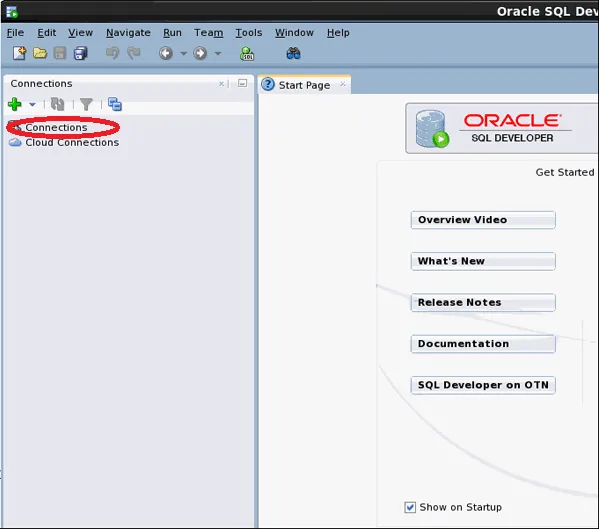
2. Agora, em Conexões, clique com o botão direito do mouse em Conexões e o menu Conexão é exibido. Clique em Nova conexão .
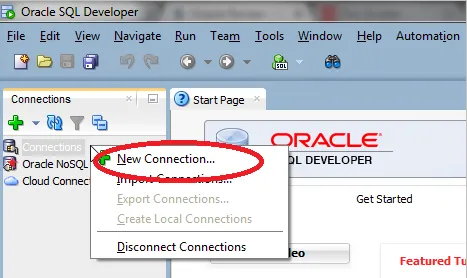
3. A caixa de diálogo New / Select Database Connection será exibida.
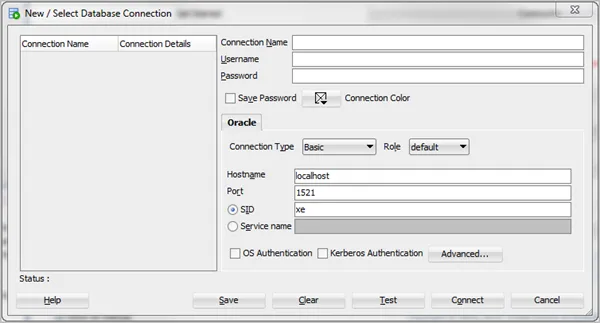
4. Digite os seguintes detalhes nos campos da caixa de diálogo exibida acima.
- Nome da conexão: nome da conexão na nuvem.
- Nome de usuário: Nome de usuário do banco de dados
- Senha: sua escolha (marque a caixa de seleção Salvar senha )
- Nome do host: seu nome do host local
- SID: seu próprio SID
- Depois clique em Teste .
Por exemplo:
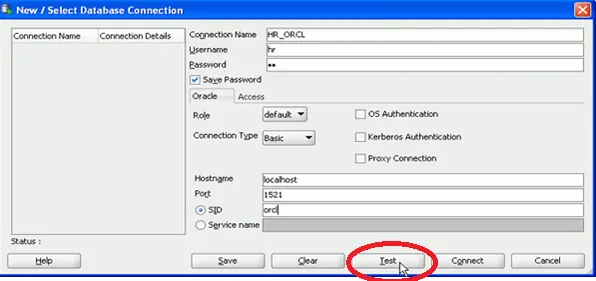
5. Você pode verificar o status dos testes no lado inferior esquerdo. Em seguida, clique em conectar e salvar.
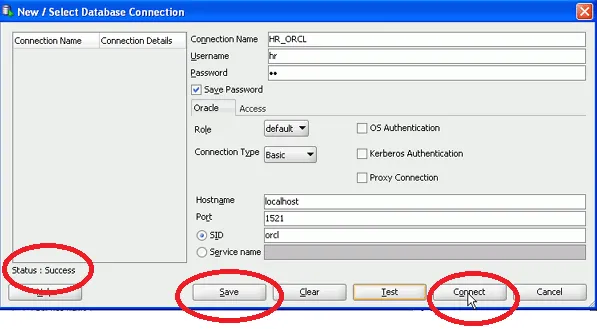
6. A conexão será salva e a nova conexão aparecerá em
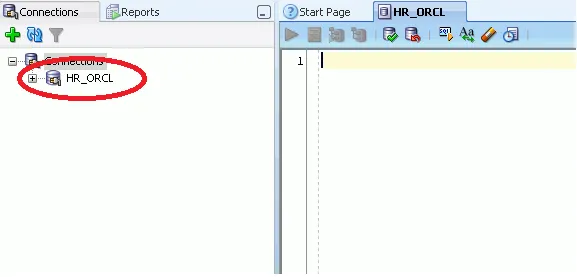
Depois de criar uma conexão, você pode usar objetos existentes do Oracle SQL Developer ou criar novos também. Agora vamos ver como procurar objetos já existentes.
Navegando objetos no Oracle SQL Developer:
1. Expanda a conexão recém-adicionada.
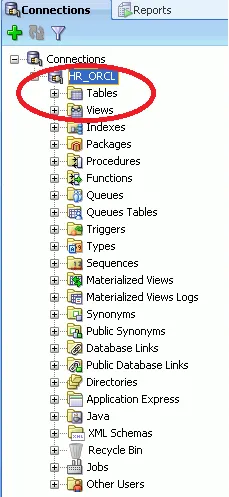
Você pode usar qualquer objeto, como tabelas, visualizações, índices, pacotes, gatilhos, sequências, sinônimos, diretórios, tipos, visualizações materializadas, funções e muito mais.
Mas veremos em breve como podemos usar tabelas.
2. Expanda Tabelas.
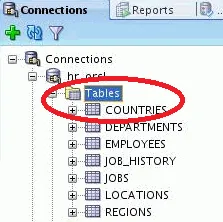
3. Você pode selecionar qualquer tabela da lista para visualizar a definição da tabela e clicar na guia Dados.
Na figura abaixo, selecionamos a tabela DEPARTAMENTOS.
Você pode ver os dados presentes na tabela.
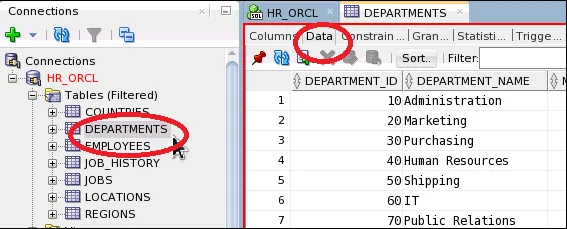
Você pode aplicar várias operações em uma tabela, como classificar, filtrar dados, aplicar várias restrições e muito mais. Você pode se inscrever na classificação clicando no ícone de seta ao lado do nome da coluna que deseja classificar.
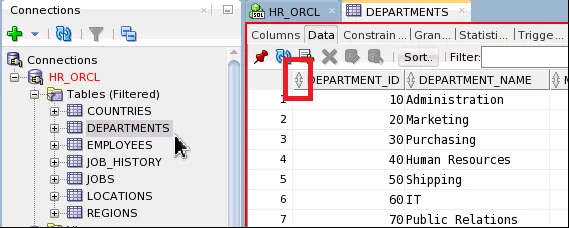
Criando objetos no Oracle SQL Developer:
Você pode criar caixas de diálogo para cada tipo de objeto suportado. O Oracle SQL Developer também suporta tabelas temporárias, tabelas externas, lista, tabelas particionadas, tabelas organizadas por índice e muitos outros tipos de objetos.
1. Clique com o botão direito do mouse em
2. Selecione uma nova tabela.
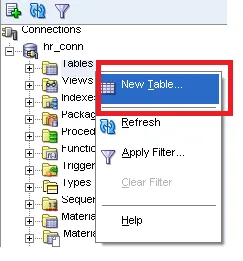
3. Digite o Nome da tabela e verifique o menu Avançado.
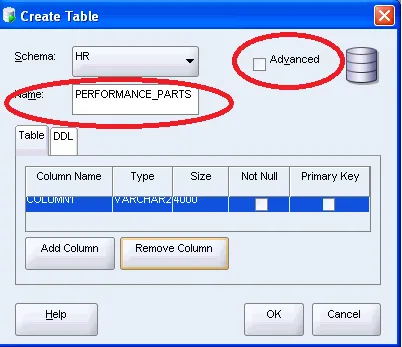
4. Digite as informações para a primeira coluna, conforme mencionado abaixo:
- Nome da coluna : Performance_id
- Tipo: VARCHAR
- Tamanho: 3
- Não nulo: selecione
- Chave primária: selecione
5. Digite as informações para a segunda coluna, como abaixo:
- Nome da coluna : Nome
- Tipo: Varchar
- Tamanho: 40
- Não nulo: selecione
- Chave primária: deixe
6. Da mesma forma, insira as informações para quantas colunas você precisar.
Clique em OK.
8. A nova tabela seria criada em TABLES.
9. Para vê-lo, você pode expandir as TABLES e usá-lo para executar comandos SQL.
As Chaves Não Nula e Primária são as restrições de integridade que indicam que tipo de dados podem ser inseridos em cada coluna. Existem mais restrições de integridade que podem ser aplicadas para restringir o tipo de dados válidos para uma coluna respectiva.
Vamos ver brevemente o que essas restrições de integridade fazem. Existem basicamente cinco restrições de integridade:
- NÃO NULO:
Essa restrição garante que os dados estejam presentes nessa coluna. Um valor nulo não pode ser inserido nessa coluna.
- Único:
Essa restrição garante que cada valor na coluna seja único, ou seja, sem repetição de valores. Essa restrição pode ser aplicada em várias colunas juntas como um grupo chamado como Composite Unique. Não diz nada sobre o valor Nulo.
- Chave primária:
Essa restrição garante as propriedades da restrição NOT NULL e UNIQUE, ou seja, várias linhas não podem ter o mesmo valor e também evitam o valor nulo ao mesmo tempo.
- Chave estrangeira:
Essa restrição indica que, para cada valor na coluna na qual a restrição é aplicada, deve haver valores iguais ou correspondentes em outras tabelas e colunas especificadas. É basicamente chamado de referência a outras tabelas .
- Verifica:
Essa restrição não é usada com freqüência, mas garante que os valores devem atender à condição especificada. A condição pode ser a expressão lógica ou expressão de comparação, dependendo da necessidade de aplicação das restrições.
Artigos recomendados
Este foi um guia para o que é o SQL Developer. Aqui discutimos como instalar e criar um novo banco de dados do SQL Developer. Você também pode consultar nossos outros artigos sugeridos -
- Uma carreira no SQL Server
- Diferenças de PL SQL vs SQL
- Oracle vs MSSQL - Comparação
- Carreira na Oracle